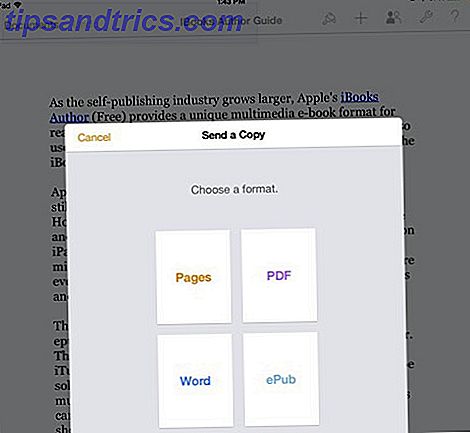
Cuando se trata de editores de texto para el iPad, tres de los principales contendientes son Apple's Pages ($ 19.99), Soulmen's Ulysses ($ 19.99) y Tanmay Sonawane's Write ($ 1.99).
No somos ajenos a las versiones para Mac de Pages y Ulysses III Ulysses III: Un editor de texto elegante y limpio para escribir y administrar documentos Ulysses III: Un editor de texto elegante y limpio para escribir y administrar documentos Cuando se trata de escribir en una Mac, usted ya no se limita a Microsoft Word o Apple Pages. Los programas como Ulysses III hacen que la escritura sea más manejable, proporcionando solo las herramientas más esenciales que necesita. Leer más, o la versión anterior de Write para iOS Write App: Un hermoso editor de texto iOS con soporte Markdown y docenas de acciones Aplicación de escritura: un hermoso editor de texto iOS con soporte Markdown y docenas de acciones Las aplicaciones de escritura para iPad y iPhone son abundantes . Tenemos la suerte de vivir en un momento en el que los desarrolladores encuentran nuevas formas de editar texto utilizando funciones únicas en las nuevas aplicaciones. Esto ... Leer más. Ahora intentamos responder a la pregunta: ¿cuál de estas aplicaciones es la mejor para escribir en tu iPad?
Como siempre, esa respuesta depende en gran medida de sus necesidades. Exploremos las características que tienen que ofrecer para manejar un flujo de trabajo de escritura típico. De Idea a Borrador Final: Cómo aumentar su productividad de escritura desde la idea hasta el Borrador Final: Cómo aumentar su productividad de escritura No es necesario que Stephen King sea un escritor productivo. Usando las aplicaciones correctas y los consejos para escribir, puede hacer más trabajos con menos frustración y terminar lo que comienza. Lee mas .
Páginas
Pages proporciona lo suficiente en términos de características para servir como una aplicación independiente de procesamiento de texto y diseño de documentos. Los documentos creados en la aplicación se pueden compartir en una impresora, AirDrop, la Mac y las versiones de iCloud de las páginas, o se pueden exportar a Word, ePub y PDF.
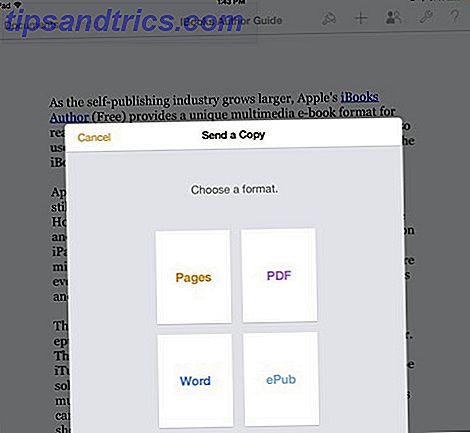
A diferencia de Ulysses o Write, Pages incluye la capacidad de realizar un seguimiento de los cambios (pero no de los documentos compartidos) y utilizar la protección con contraseña. Lamentablemente, no puede realizar un seguimiento de los cambios en la versión (beta) de iCloud en línea de Pages.

Las páginas de iOS también proporcionan herramientas para el diseño de documentos y diseños, que incluyen plantillas para crear volantes y carteles, tarjetas de visita e incluso boletines informativos. Las herramientas de diseño reflejan las que se encuentran en la versión de Mac, incluidos los ajustes de estilo de texto y párrafo, guías de alineación y espaciado de líneas, y la capacidad de importar imágenes y ajustar el texto a su alrededor.

La barra de herramientas Páginas incluye varios elementos para cambiar estilos de fuente, agregar saltos de página y notas al pie, un texto de alineación. Y hay otras herramientas para insertar tablas, imágenes y gráficos.

Hay algunas funciones que faltan en las páginas de iOS que hacen que el diseño de diseño sea un poco desafiante, sobre todo la falta de una función de cuadro de texto de enlace, que era una característica muy utilizada en las versiones anteriores de Mac para páginas. Esta es una omisión grave para hacer trabajo de diseño.
Por otro lado, debido a que las páginas de iOS se pueden guardar en iCloud, el acceso multiplataforma permite una colaboración más sencilla. Apple hizo recientemente que la versión iCloud de su suite iWork fuera gratuita para todos, lo que significa que puede acceder fácilmente a sus documentos de Pages desde cualquier navegador web compatible y proporcionar enlaces a sus documentos para colaborar. Ulises y Escritura no incluyen acceso en línea.
Ulises para iPad
El año pasado, revisamos una versión completamente revisada de Ulysses para Mac Ulysses III: un editor de texto elegante y limpio para escribir y administrar documentos Ulysses III: un editor de texto elegante y limpio para escribir y administrar documentos Cuando se trata de escribir en una Mac, estás ya no se limita a Microsoft Word o Apple Pages. Los programas como Ulysses III hacen que la escritura sea más manejable, proporcionando solo las herramientas más esenciales que necesita. Read More, que incluye soporte para Markdown Learning Markdown: escribir para la Web, Markdown de aprendizaje más rápido: escribir para la Web, Markdown más rápido es la mejor manera de escribir en texto plano, pero aún así crear documentos complejos. A diferencia de HTML o LaTex, por ejemplo, Markdown es simple de aprender. Leer más, un entorno de escritura sin distracciones Cuatro entornos de escritura sin distracciones para Mac Comparado [Video] Cuatro entornos de escritura sin distracciones para Mac Comparado [Video] Si desea aumentar la productividad de escritura en su Mac, una forma segura de hacerlo hacerlo es utilizar el modo de pantalla completa en un programa de editor de texto sin distracciones. Lea más y un sistema de administración de documentos para organizar archivos dentro de la aplicación. Sin embargo, lo que Ulisses no tenía era compatibilidad con iOS, hasta hace un mes.

Además de una biblioteca de documentos, la versión iPad de Ulysses brinda el mismo soporte para Markdown y la capacidad de exportar a varios formatos, incluyendo la impresora, AirDrop, PDF, iPub, HTML, RTF y otras aplicaciones de iOS compatibles.
El sistema de gestión de documentos o la biblioteca de documentos es lo que hace que Ulysses sea más útil que Pages, que requiere guardar archivos de documentos individuales fuera de la aplicación.

Ulysses también permite guardar documentos de forma selectiva únicamente en un dispositivo local y dentro de iCloud o el almacenamiento de Dropbox. Esto significa que puede trabajar en varios proyectos diferentes y decidir cómo quiere administrarlos en la biblioteca.
Ulysses también es similar a la popular aplicación de administración de texto y documentos Scrivener Encienda su escritura Flujo de trabajo: haga un mejor uso de Scrivener Encienda su escritura Flujo de trabajo: haga un mejor uso de Scrivener Cuando se trata de obtener un trabajo de investigación, libro electrónico o novela completa, Scrivener puede ayudarlo a mantenerse organizado y motivado, es decir, si sabe cómo usar algunas de sus mejores características. Lea más, ya que permite crear lo que se llama "hojas" para proyectos de escritura más largos. Entonces, por ejemplo, si está escribiendo una novela, puede crear hojas (o secciones) para cada capítulo o escena. Las hojas se pueden etiquetar, filtrar y mover, lo que le permite trabajar más fácilmente en diferentes partes de su proyecto sin tener que desplazarse hacia arriba o hacia abajo en todo el documento.

Para iniciar un proyecto en Ulysses, toque el botón más " + " en el panel Biblioteca y seleccione Nuevo grupo .... Desde allí, toque el botón más " +" en la parte superior de la columna de la lista de hojas del medio para crear una nueva hoja. De nuevo, las hojas se pueden mover y exportar a otros proyectos o aplicaciones, incluido PDF.
Para mover o exportar una o más hojas, toque el botón Editar en la parte inferior de la lista de hojas, seleccione todas o las hojas individuales para exportar a un documento de texto plano, HTML, ePub, PDF o RTF. Ulysses proporciona una vista previa del documento antes de exportarlo.

Ulysses en el iPad también incluye un práctico panel lateral deslizante para notas de estacionamiento, comentarios y archivos de imagen. Los archivos de texto sin formato de otras aplicaciones también se pueden importar a un proyecto.

Las herramientas de escritura dentro de Ulysses consisten en una práctica barra de herramientas sobre el teclado iOS, que incluye un contador de palabras, estilos de encabezado, alineación de texto, un botón de inserción de medios, un campo de búsqueda y botones para agregar comillas, dos puntos y paréntesis. Al igual que con la versión Mac de Ulysses, el modo libre de distracciones del iPad oculta todos los botones y paneles para aprovechar la pantalla completa del iPad.

No hay herramientas de colaboración o la capacidad de rastrear los cambios en Ulysses, y no está tan completo como Scrivener (que no tiene un cliente de iPad dedicado), pero tiene una interfaz de usuario limpia y moderna para escribir, leer y editar sus proyectos en el iPad.
Aplicación de escritura
Revisamos la Aplicación de Escritura de Tanmay en 2013 Aplicación de Escritura: Un Hermoso Editor de Textos iOS con Soporte de Marcado y Docenas de Acciones Aplicación de Escritura: Un Hermoso Editor de Textos iOS Con Soporte de Marcado y Docenas de Acciones Las aplicaciones de escritura para iPad y iPhone son abundantes. Tenemos la suerte de vivir en un momento en el que los desarrolladores encuentran nuevas formas de editar texto utilizando funciones únicas en las nuevas aplicaciones. Esto ... Leer más, y desde entonces el desarrollador ha construido una versión de Mac ($ 9.99), que toma las señales de interfaz de usuario de la versión de iOS. Al igual que Ulysses, Write for the iPad también incluye un sistema de gestión de proyectos y archivos, así como varias otras opciones para exportar documentos con un solo toque.

También permite compartir documentos no solo en PDF, sino también en un sitio de blog designado de WordPress o Tumblr, o mediante un FTP. Además, los archivos se pueden guardar directamente en Evernote, Google Drive y el correo electrónico.

La escritura se creó para aprovechar la navegación avanzada con el gesto con los dedos. Por ejemplo, puede presionar prolongadamente un archivo en la lista "Mis notas", y aparece una vista previa de la nota seleccionada. Desde allí, puede seleccionar cambiar el nombre del archivo, moverlo a otra carpeta o eliminarlo. Si elige sincronizar sus notas escritas a Dropbox, también puede seleccionar obtener un enlace de Dropbox para el archivo seleccionado.

Al presionar prolongadamente con tres dedos en un archivo abierto aparecerán herramientas para cambiar el estilo de fuente y el tamaño de un documento, el modo de sintaxis (para texto plano, Markdown o un híbrido de ambos) y el tema de interfaz de usuario para la aplicación.

Cuando toca el teclado, Write proporciona incluso más funciones, como recuentos de palabras, caracteres, oraciones y párrafos, tiempos de lectura, un botón de favoritos, una ventana de búsqueda y acceso a la larga lista de opciones de exportación.

Hay varias diferencias importantes entre Write y Ulysses. La escritura proporciona más opciones de exportación, mientras que Ulises permite exportar una o más hojas (documentos), incluida una vista previa del documento exportado. Escribir es significativamente más barato que Ulysses, e incluye una versión para iPhone.
Sin embargo, Write, como Ulysses, no incluye cambios de seguimiento o características de colaboración.
¿Cuál es la aplicación correcta para ti?
Pages, Ulysses y Write son editores de texto potentes y útiles para el iPad, pero el que elija dependerá de sus necesidades particulares como escritor. Personalmente prefiero usar Ulysses para documentos más largos debido a las características de hojas y notas. Pages es ideal para la redacción de manuscritos y diseños de documentos que no se pueden hacer en las otras dos aplicaciones, y podría decirse que es más un entorno de autoedición que los otros dos. Escribir es ideal si quieres un editor de reducción de notas centrado en la escritura que carezca de algunas de las características más potentes de Ulysses.
Una gama de aplicaciones de procesamiento de texto de iPad de calidad ¿Procesamiento de textos en su iPad? Comparamos las mejores aplicaciones de procesamiento de textos en su iPad? Comparamos las mejores aplicaciones Si tiene algunas palabras para procesar en su iPad, tenemos las aplicaciones para ayudarlo a hacerlo. Leer más demuestra que con un buen teclado externo, es muy posible escribir extensamente en el iPad sin perder ninguna de las características de un procesador de texto de escritorio.
¿Qué aplicación prefieres usar para escribir en el iPad?

![Ojos satelitales: fondos de pantalla del mapa en función de su ubicación actual [Mac]](https://www.tipsandtrics.com/img/mac/223/satellite-eyes-map-wallpapers-based-your-current-location.jpg)
![Quicksand: Sincroniza automáticamente sus archivos recientes en la nube [Mac]](https://www.tipsandtrics.com/img/mac/387/quicksand-automatically-syncs-your-recent-files-cloud.png)